引言
在家庭或办公环境中,局域网(Local Area Network,简称LAN)的建立和配置是确保设备之间高效互联的关键。本文将详细指导您如何在Windows 10系统中设置局域网,包括硬件连接、网络配置、共享设置等,以实现家庭/办公网络的无缝连接。
一、硬件准备与连接
1. 硬件设备
路由器或交换机:用于连接多台设备,分配IP地址,实现网络互联。
网线:用于连接路由器/交换机和电脑的网卡接口。
电脑:至少一台需要连接到局域网的电脑。
2. 连接步骤
将路由器/交换机的WAN口连接到调制解调器。
使用网线将路由器/交换机的LAN口连接到电脑的网卡接口。
如果是多台电脑,重复上述步骤,确保每台电脑都通过网线连接到路由器/交换机。
二、Windows 10网络配置
1. 打开网络和共享中心
点击“开始”菜单,选择“设置”。
在“设置”窗口中,选择“网络和Internet”。
在左侧菜单中,点击“网络和共享中心”。
2. 设置家庭/小型办公网络
在网络和共享中心界面,点击“设置家庭或小型办公网络”。
根据向导提示,选择相应的网络类型(如家庭网络或办公网络)。
设置网络名称和工作组名称,确保所有设备在同一工作组中。
3. 设置IP地址
在网络和共享中心,点击“更改适配器设置”。
右键点击已连接的网络适配器(如以太网),选择“属性”。
在弹出的属性窗口中,选择“Internet协议版本4(TCP/IPv4)”。
点击“属性”,选择“使用下面的IP地址”,设置IP地址(如192.168.0.2)、子网掩码(如255.255.255.0)和网关(如192.168.0.1)。
三、文件和打印机共享
1. 启用文件共享
在网络和共享中心,确保“启用文件和打印机共享”选项已勾选。
2. 共享文件夹
右键点击需要共享的文件夹,选择“属性”。
在“共享”选项卡中,点击“共享”按钮。
根据提示设置共享权限和共享名称,点击“完成”。
四、网络测试
1. Ping命令测试
打开命令提示符(按Win+R,输入cmd,回车)。
输入ping [目标电脑IP地址],回车。
如果收到回复,说明网络连接正常。
五、总结
通过以上步骤,您已经成功在Windows 10系统中设置了局域网。这样,您就可以轻松实现家庭/办公网络中的设备互联,共享文件和打印机等资源。在设置过程中,请确保网络设备正常工作,IP地址配置正确,以及共享权限设置合理。祝您网络生活愉快!